Ausgabe
Lösung
Arten von Benachrichtigungen über Bedrohungen
Je nach Art der Bedrohung kann Ihr ESET-Produkt für Windows Home und Small Office eine oder mehrere Dateien bereinigen, blockieren oder unter Quarantäne stellen, den Zugriff auf eine Website sperren, Änderungen an den Einstellungen für die Online-Kommunikation vornehmen oder überhaupt keine Maßnahmen ergreifen. Um Aufzeichnungen früherer Erkennungen zu sehen, view your detections log.
Nachfolgend finden Sie verschiedene Warnungen und Benachrichtigungen Ihres ESET-Produkts für Windows Home oder Small Office sowie Vorschläge, wie Sie diese befolgen können, wenn Sie sie sehen:
Bedrohung entfernt
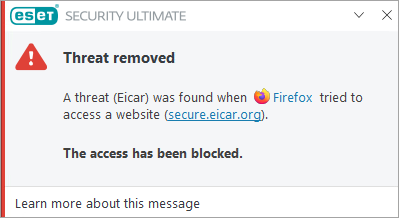
Diese Art von Benachrichtigung wird angezeigt, wenn Ihr ESET-Produkt eine bösartige Datei oder Kommunikation erkennt , die Ihr System beschädigen könnte. Der Parameter Bedrohung zeigt den Namen der erkannten Bedrohung an.
In den meisten Fällen wird Ihr ESET-Produkt Bedrohungen, die zu dieser Art von Benachrichtigung führen, bereinigen, unter Quarantäne stellen oder blockieren. Wenn eine Bedrohung nicht bereinigt, gelöscht oder unter Quarantäne gestellt wird, handelt es sich um einen Sonderfall, der weitere Maßnahmen erfordert.
Potenziell unerwünschte Anwendung gefunden
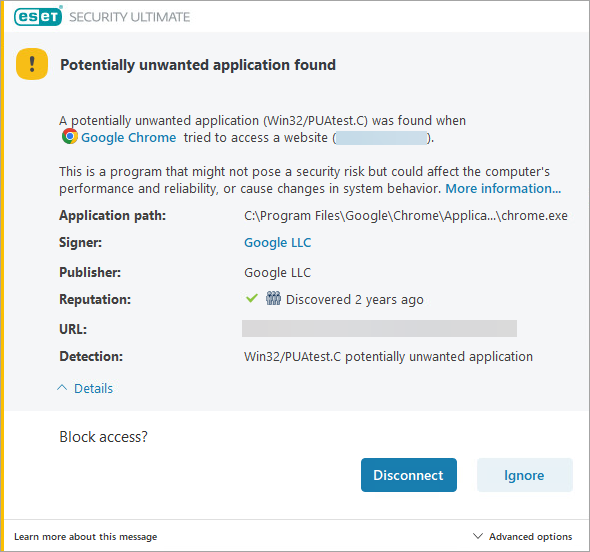
Diese Art von Benachrichtigung wird angezeigt, wenn Ihr ESET-Produkt eine Datei erkennt, die mit einer potenziellen Bedrohung verbunden ist. In den meisten Fällen wird diese Art von Benachrichtigung angezeigt, weil eine potentiell unerwünschte Anwendung (PUA) auf Ihrem System entdeckt wurde. Potenziell unerwünschte Anwendungen sind lizenzierte Software, die von ESET identifiziert wurden, weil sie Adware enthalten, Toolbars installieren oder andere Aktionen ausführen, die sich negativ auf die Nutzung Ihres Computers auswirken können.
Sie können Ihr ESET-Produkt so konfigurieren, dass es diese Art von Anwendungen erkennt oder ignoriert, je nach Ihren Präferenzen. Um alle Anwendungen dieses Typs zu entfernen, stellen Sie sicher, dass Sie Ihr ESET-Produkt so konfiguriert haben, dass es PUAs erkennt, und führen Sie dann einen Scan mit strikter Reinigung durch.
Bedrohung während eines Scans gefunden
Wenn Ihr ESET-Produkt eine Bedrohung während eines zeitgesteuerten oder bedarfsgesteuerten Scans erkennt und die Bedrohung nicht automatisch entfernt, wird das Dialogfeld Gefundene Bedrohungen angezeigt.
In den Spalten Name und Bedrohung werden der Ort und der Typ der Bedrohung angezeigt. Verwenden Sie die Dropdown-Menüs in der Spalte " Aktion", um die Art der Aktion auszuwählen, die gegen einen Threat durchgeführt werden soll. Klicken Sie auf Beenden.
Netzwerkbedrohung blockiert: Mutmaßliches Botnet
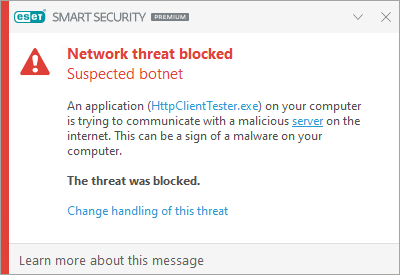
Wenn Ihr ESET-Produkt ein mutmaßliches Botnet erkennt, wird der Dialog Netzwerkbedrohung blockiert: Verdacht auf Botnet wird angezeigt. Sie können auf Behandlung dieser Bedrohung ändern klicken, um die Art der Behandlung dieser Erkennung zu ändern.
Der Botnet-Schutz erkennt und blockiert die Kommunikation mit bösartigen Command-and-Control-Servern auf der Grundlage typischer Muster, wenn der Computer infiziert ist und ein Bot versucht, zu kommunizieren.
Erkanntes potenzielles Ransomware-Verhalten
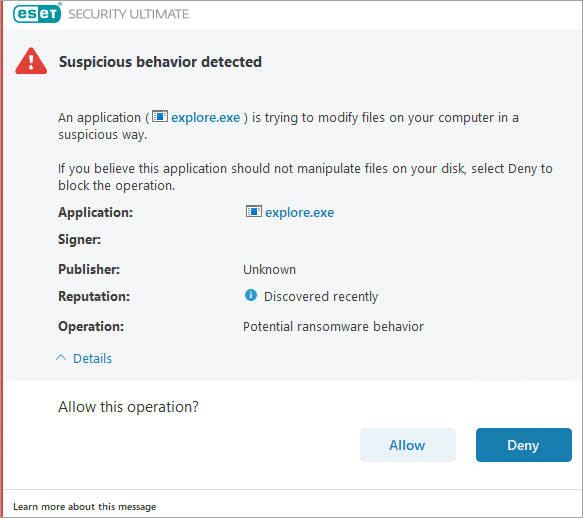
Wenn Ihr ESET-Produkt ein Ransomware-Verhalten erkennt, wird das Dialogfeld Potenzielles Ransomware-Verhalten erkannt angezeigt. Klicken Sie auf Zulassen oder Verweigern, um den Vorgang zuzulassen oder zu verweigern.
HIPS: Der Schutz vor Ransomware ist Teil der Funktion Host-based Intrusion Prevention System (HIPS). Wenn HIPS nicht funktioniert, ist auch der Ransomware-Schutz nicht funktionsfähig.
Für die ordnungsgemäße Funktion von HIPS: Anti-Ransomware-Schutz muss das ESET LiveGrid Reputation System aktiviert sein.
Besondere Fälle
Wenn eine Bedrohung nicht automatisch bereinigt, gelöscht oder unter Quarantäne gestellt wird, müssen Sie zusätzliche Schritte durchführen. Siehe die Liste der Sonderfälle unten:
Die infizierte Datei oder der infizierte Ordner ist versteckt
Wenn eine Bedrohung in einer versteckten Datei oder einem versteckten Ordner gefunden wurde und die Datei nicht automatisch gesäubert, gelöscht oder unter Quarantäne gestellt wurde, führen Sie die folgenden Schritte aus:
-
Navigieren Sie zu der infizierten Datei oder dem infizierten Ordner.
-
Klicken Sie mit der rechten Maustaste auf die infizierte Datei oder den infizierten Ordner und klicken Sie auf Löschen. Wenn Sie zur Bestätigung aufgefordert werden, klicken Sie auf Ja.
-
Navigieren Sie zu Ihrem Desktop, klicken Sie mit der rechten Maustaste auf Papierkorb und dann auf Papierkorb leeren. Wenn Sie dazu aufgefordert werden, klicken Sie zur Bestätigung auf Ja.
-
Starten Sie Ihren Computer neu und run a Computer scan.
Die infizierte Datei wird von einem anderen Programm verwendet oder ist im Speicher gesperrt
Wenn Sie diese Meldung beim Scannen Ihres Systems erhalten, führen Sie die folgenden Schritte aus:
-
Lassen Sie die Überprüfung zu Ende gehen.
-
Starten Sie Ihren Computer neu.
-
Führen Sie eine weitere Computerprüfung durch.
einträge "Kann nicht geöffnet werden", "Fehler beim Öffnen" oder "Archiv beschädigt" im Scanprotokoll
Windows verwendet und sperrt bestimmte Dateien vom Start bis zum Herunterfahren. Diese Dateien und alle anderen, die im Speicher laufen, können nicht von anderen Programmen, einschließlich ESET-Produkten oder potenzieller Malware, verwendet oder manipuliert werden.
ESET überprüft diese Dateien während des Starts und erneut beim Herunterfahren, um sicherzustellen, dass sie nicht beschädigt sind. Weitere Informationen finden Sie unter Benachrichtigungen im Scan-Protokoll.
DNS-Cache-Vergiftungsangriff oder Erkannter ARP-Cache-Vergiftungsangriff
Diese Meldung erscheint normalerweise aufgrund eines Konflikts zwischen einem Router und der Personal Firewall in ESET Smart Security Premium.
Die Bedrohung wurde in einer beschädigten oder passwortgeschützten Archivdatei entdeckt
Archive (wie z. B. .zip oder .rar) fassen mehrere Dateien in einer komprimierten Datei zusammen. ESET-Produkte löschen keine Archive, da eine als infiziert erkannte Archivdatei saubere und infizierte Dateien enthalten kann. Wenn Ihr ESET-Produkt eine infizierte Datei innerhalb eines Archivs entdeckt hat, haben Sie zwei Möglichkeiten:
- Löschen Sie die Archivdatei: Sie verlieren zwar die sauberen Dateien innerhalb des Archivs, aber der Versuch, Material aus einem infizierten Archiv wiederherzustellen, könnte die Infektion möglicherweise weiter verbreiten
- Verwenden Sie ein Programm zum Archivieren von Dateien (z. B. WinZip, 7zip oder WinRar), um einzelne Dateien aus dem Archiv zu verschieben (stellen Sie sicher, dass Sie diese Dateien überprüfen, wenn Sie sie aus dem Archiv extrahieren)
Der Virus wurde in einer Microsoft Outlook Express .dbx-Datei entdeckt
Wenn Sie eine infizierte .dbx-Datei finden, führen Sie die folgenden Schritte aus:
-
Öffnen Sie die
.dbx-Dateiin Outlook Express. -
Suchen Sie die Nachricht mit dem Virus anhand von Absender, Sendedatum, Betreff usw.
-
Löschen Sie die infizierte Nachricht (click here for guidelines on submitting samples to ESET).
Um zu verhindern, dass Outlook Exchange in Zukunft einen Virus herunterlädt, wenn Sie E-Mails von Ihrem Internetdienstanbieter abrufen, stellen Sie sicher, dass der E-Mail-Client-Schutz in Ihrem ESET-Produkt aktiviert ist:
-
Öffnen Sie das Hauptprogrammfenster Ihres ESET Windows-Produkts.
-
Drücken Sie die F5-Taste, um das erweiterte Setup zu öffnen.
-
Erweitern Sie E-Mail-Client-Integration → Postfachschutz → Integrationen und klicken Sie auf das Kästchen, um Integration in Microsoft Outlook zu aktivieren.
Ihr Computer war infiziert, bevor Sie ein ESET-Produkt installiert haben
Ihr ESET-Produkt ist möglicherweise nicht in der Lage, Viren und Bedrohungen zu entfernen, die vor der Installation Ihres ESET-Produkts auf Ihrem System vorhanden waren.
Wenn Sie glauben, dass Ihr Computer vor der Installation von ESET infiziert war und immer noch infiziert ist, wenden Sie sich an den technischen Support von ESET.
Der Virus wurde im Java-Cache-Verzeichnis gefunden
Wenn ein Virus im Cache-Verzeichnis entdeckt wird, empfehlen wir Ihnen, den Cache manuell zu löschen.
Was ist zu tun, wenn Sie einen Virus im Java-Cache-Verzeichnis gefunden haben?
Sie sehen "zurückgehaltene" Einträge im Scan-Protokoll
Scan-Protokolle zeigen "zurückbehaltene" Einträge an, wenn:
- Die Reinigungsstufe Ihres ESET-Produkts wurde auf "Keine Reinigung" eingestellt (bei einem Scan Ihres Computers werden Bedrohungen erkannt, ohne dass Maßnahmen zu deren Entfernung ergriffen werden)
- Der Scan wurde unterbrochen und nicht erfolgreich abgeschlossen
- Sie haben sich entschieden, die infizierte Datei im interaktiven Fenster während des Scans nicht zu bereinigen
Um dieses Problem zu beheben, setzen Sie die Bereinigungsstufe auf "Erkennung immer beheben". Weitere Informationen finden Sie unter Erweiterte Scan-Optionen in ESET Home und Small Office Produkten für Windows.
Infizierte Dateien, die in der System Volume Information gefunden wurden
Wenn Ihr System Systemwiederherstellungsdateien erstellt, während es mit einem Virus infiziert ist, und dieser Virus später entfernt wird, können infizierte Dateien im Ordner "System Volume Information" verbleiben. Bereinigen Sie den Ordner "System Volume Information", um dieses Problem zu beheben.
Der Virus wurde in einer mit UPX archivierten .exe- oder .dll-Datei entdeckt
UPX-Dateien sind ähnlich wie Archivdateien, enthalten aber Dateien, die zur Ausführung eines Programms verwendet werden. Wenn JavaScript aktiviert ist, können Sie eine infizierte UPX-Datei mit Windows Explorer anzeigen und löschen. Wenn Ihr ESET-Produkt eine infizierte UPX-Datei nicht bereinigen kann, submit the file as a sample to ESET.